
Aus diesen Gründen für Programme von Drittanbietern zu entfernen Programme existieren, als ob es klingt nicht. In diesem Beitrag über die besten kostenlosen Deinstallationen für Windows in russischer Sprache. Mit diesen Programmen werden Sie potenziell in der Lage sein, vollständig alle Programme von Ihrem Computer zu löschen, so dass nichts hinter ihnen bleiben. Außerdem haben einige der beschriebenen Dienstprogramme zusätzliche Funktionen, wie zB Neuinstallationen Überwachung (um die Wahrscheinlichkeit zu erhöhen, der alle Spuren des Programms zu löschen, wenn es erforderlich ist), Löschen embedded Windows 10 Anwendungen, Systemreinigungsfunktionen und andere. Es kann auch interessant sein: das beste Mittel, schädliche Programme zu entfernen.
- Revo Uninstaller
- Bulk Crap Deinstallationer.
- Ashampoo Uninstaller Free.
- Cclener als Uninstaller
- IObit Uninstaller Free.
- Erweitertes Uninstaller Pro.
- Weitere wichtige Informationen
Revo Uninstaller - die beliebtesten Uninstaller
Das Revo Uninstaller-Programm zu Recht als eine der besten Werkzeuge betrachten Programme in Windows zu löschen, und kommt auch praktisch in Fällen, in denen Sie löschen brauchen etwas, das nicht gelöscht wird, beispielsweise Platten im Browser oder Programmen, die in der Task - Manager, ist aber in der Liste fehlt die installierte.
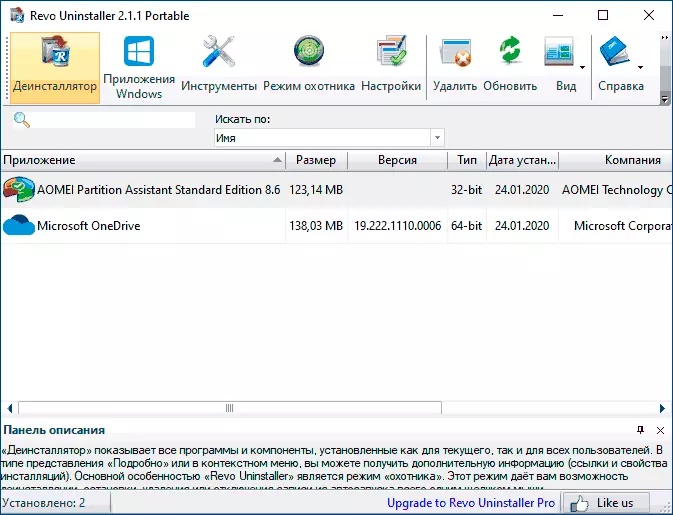
Das Deinstallationsprogramm in Russisch (wenn es nicht automatisch einschalten, kann die Sprache im Optionsmenü geändert werden) und kompatibel mit Windows 10, 8.1 und Windows 7.
Im Haupt Revo Uninstaller Fenster Nach dem Start wird eine Liste aller installierten Programme sehen, die Windows 10-Anwendungen eingebettet löschen gelöscht werden können, eine eigene Registerkarte „Windows-Anwendungen“ verwenden. Im Rahmen dieses Artikels, werde ich nicht alle Möglichkeiten im Detail beschreiben, dabei ist es einfach, mit ihnen, aber achten Sie auf einige interessante Momente zu verstehen:
- Das Programm präsentiert den sogenannten "Hunter" -Modus (im Menüpunkt "Ansicht"), es ist nützlich, wenn Sie nicht wissen, welche Art von Programm läuft. Wenn Sie diesen Modus einschalten, sehen Sie das Bild des Anblicks auf dem Bildschirm. Ziehen Sie es auf einem beliebigen Programm Manifestation - seine Fenster, Fehlermeldung, Symbol im Infobereich, lassen Sie die Maustaste los, und Sie werden das Menü mit der Fähigkeit sehen, das Programm von autoloading zu entfernen, deinstallieren Sie es und andere Aktionen durchführen.
- Sie können die Installation von Programmen mithilfe des Revo-Deinstallationsprogramms nachverfolgen, was sich in der Zukunft befindet, um ihre erfolgreiche Löschung zu gewährleisten. Klicken Sie dazu mit der rechten Maustaste auf die Installationsdatei und wählen Sie den Kontextmenüpunkt "Set mit Revo-Deinstallationsset" aus.
- Im Menü Extras finden Sie eine Vielzahl von Funktionen, um Windows, Browserdateien und Microsoft Office zu säubern, Programme in Autoloads zu deaktivieren sowie Daten sicher zu löschen, ohne sie wiederherzustellen.
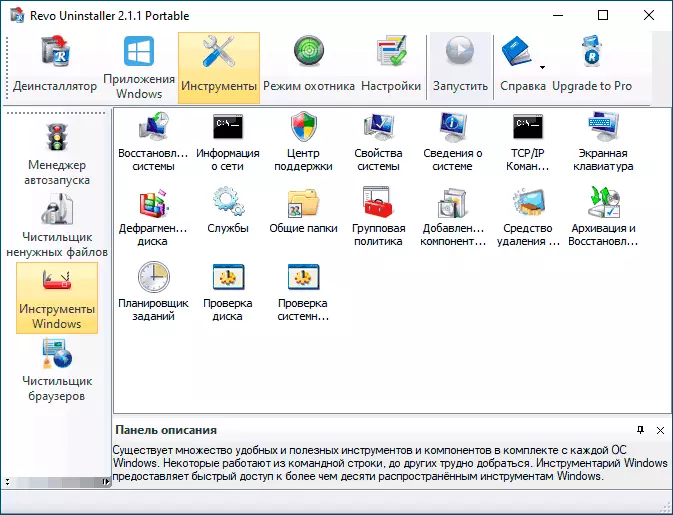
Sie können die Revo Uninstaller Uninstaller in zwei Versionen herunterladen: völlig frei, die auch in tragbarer Version verfügbar ist, mit eingeschränkten Funktionen (aber ausreichend) oder in der Pro-Version, die für Geld zur Verfügung steht (können Sie Revo Uninstaller Pro kostenlos nutzen) . Offizielle Seite zum Download https://www.revouninstaller.com/ (siehe Seite Downloads, um alle Optionen anzuzeigen, in denen Sie das Programm herunterladen können).
Bulk Crap Deinstallationer.
Bulk Crap Uninstaller - Ein leistungsfähiges freies Open-Source-Uninstaller, darunter die Möglichkeit, schnell eine Gruppe von Programmen zu löschen, einschließlich Windows 10-Anwendungen, Systemsoftware-Löschwerkzeuge (wie Sie mit Vorsicht verwenden) und zusätzliche Funktionen, z. B. Entfernungsskripte auf anderen Systemen laufen.
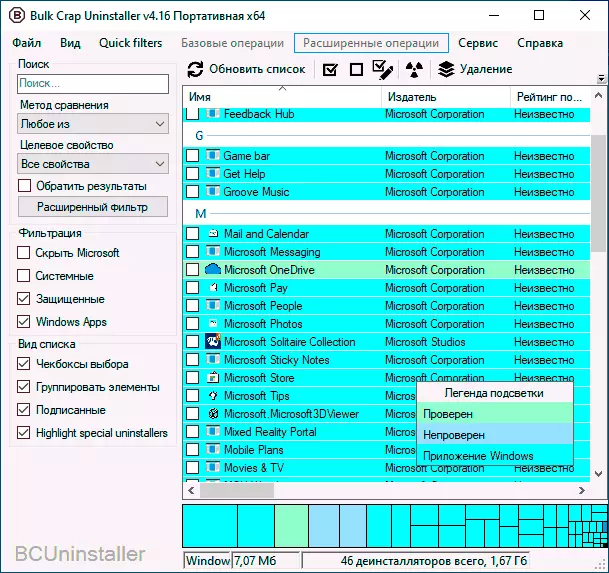
Details zur Verwendung von Bulk Crap Deinstaller, wobei zum Herunterladen und zusätzliche Informationen in einer separaten Anweisung heruntergeladen werden, und das Entfernen unnötiger Windows 10-Programme im Bulk Crap Deinstaller.
Ashampoo Uninstaller Free.
Ein weiteres Werkzeug für Programme in diesem Beitrag zu entfernen, ist Ahampoo Uninstaller Free. Vollständiges Uninstaller in Russisch, sehr würdig. Von Nachteilen - die Notwendigkeit, bei der E-Mail-Adresse zu registrieren, bevor Sie das Dienstprogramm, um ein vollständiges Programm Löschen verwenden. Im Abschnitt "Standard" im Deinstallator können Sie Standard-Windows 10-Anwendungen löschen.
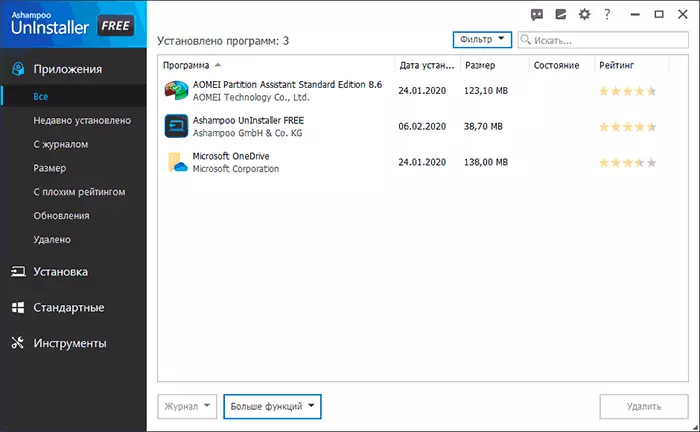
Deinstallationsprogramms von Ashampoo ermöglicht es Ihnen, alle Spuren von Programmen vollständig von Ihrem Computer vollständig zu löschen und zusätzlich eine Reihe zusätzlicher Tools enthalten:
- Wiederherstellen von Dateiverbänden
- Reinigen Sie die Festplatte aus unnötigen Dateien und löschen Sie Dateien ohne Wiederherstellung
- Programmverwaltung in Windows-Startup
- Cache- und Browser-temporäre Dateien löschen
- Windows-Management.
Zwei nützlichsten Funktionen - Start Software Installation mit Überwachung und automatische Überwachung aller Neuinstallationen. Auf diese Weise können Sie alle Spuren der installierten Programme verfolgen, sowie, wenn dies geschieht, werden alle, dass diese Programme zusätzlich installiert werden und dann, falls erforderlich, vollständig alle diese Spuren entfernen.
Ich nehme zur Kenntnis, dass das Dienstprogramm der Ashampoo UnInstaller Programme auf einer Anzahl der Bewertungen auf dem Netzwerk zu entfernen, ist auf den Plätzen in der Nähe Revo Uninstaller, die in Qualität, die sie miteinander ist, konkurrieren. Entwickler versprechen volle Unterstützung für Windows 10, 8.1 und Windows 7. Offizielle Website Ashampoo UnInstaller Free - https://www.ashampoo.com/ru/usd/pin/2203/system-software/uninstaller-free
CCleaner ist ein freies Programm, um das System für die Reinigung, die eine Desinstaller umfasst
Völlig kostenlos für den privaten Gebrauch ist das CCleaner Dienstprogramm wie ein gutes Werkzeug für viele Anwender gut bekannt für die Reinigung des Browser-Cache, die Registrierung, temporäre Windows-Dateien und andere Operationen des Betriebssystems zu reinigen.
CCleaner hat es auch geschafft, die von Windows installierten Programme mit der Möglichkeit, komplette Programm gelöscht. Darüber hinaus ermöglichen die neuesten Versionen von CCleaner Sie embedded Windows 10-Anwendungen (wie Kalender, E-Mail, Karten und andere) zu löschen, die auch nützlich sein können.
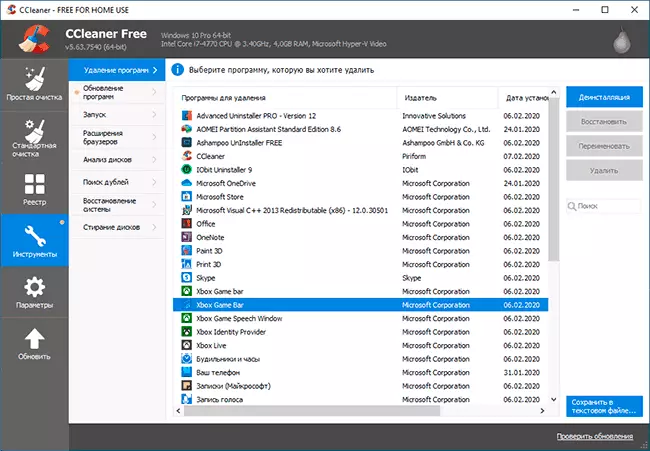
Sehr detailliert über CCleaner mit, unter anderem als einen Uninstaller, schrieb ich in diesem Artikel: https://remontka.pro/ccener/. Das Programm, wie bereits ausgeführt, ist kostenlos und vollständig in Russisch zum Download zur Verfügung erwähnt.
IObit Uninstaller - freies Programm entfernen Programme mit großen Features
Das nächste leistungsfähiges und kostenloses Dienstprogramm zu löschen Programme und nicht nur - IObit Uninstaller. Nach dem Start des Programms finden Sie eine Liste der installierten Programme mit der Möglichkeit, sie auf dem Opfer Speicherplatz zu sortieren, das Installationsdatum oder die Häufigkeit der Verwendung zu sehen.
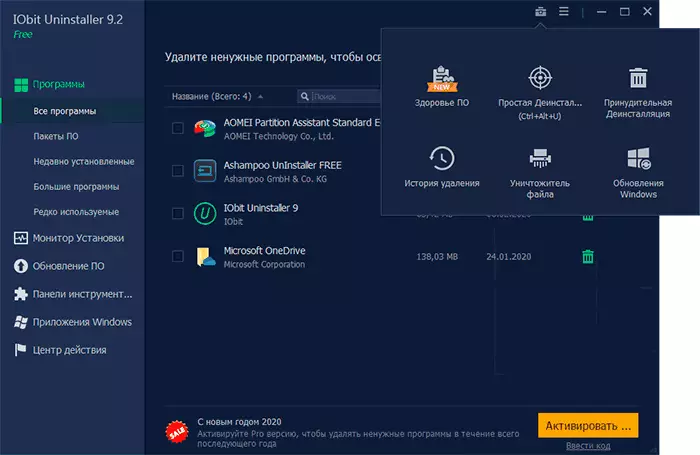
Wenn Sie löschen, wird das Standard-Deinstallationsprogramm zum ersten Mal verwendet, wonach das IObit Uninstaller schlägt das System zum Scannen im System zu suchen und die endgültige Beseitigung der Programmreste. Darüber hinaus gibt es die folgenden Funktionen:
- Massen Löschen von Programmen (Paketlösch Artikel), das Entfernen und Anzeigen von Plug-In und Browser-Erweiterungen unterstützt.
- Suchen und löschen Sie ein Programm für seine Fenster ( „Simple uninstall“ in der Toolbox).
- Löschen von Windows 10-Updates.
- Tracking neue Programme für die anschließende vollständige Entfernung.
Sie können die kostenlose IObit Uninstaller von der offiziellen russischen Website https://ru.iobit.com/advanceduninstaller.php herunterladen.
Erweitertes Uninstaller Pro.
Advanced Uninstaller Pro ist das einzige Programm, um Software von einem Computer in diesem Bericht zu entfernen, die nicht vollständig frei ist, obwohl die meisten Funktionen zur Verfügung stehen. Der Hauptnachteil: Das Dienstprogramm wird ständig Meldung zeigen, dass es nicht schlecht wäre, eine Premium-Version zu erhalten.
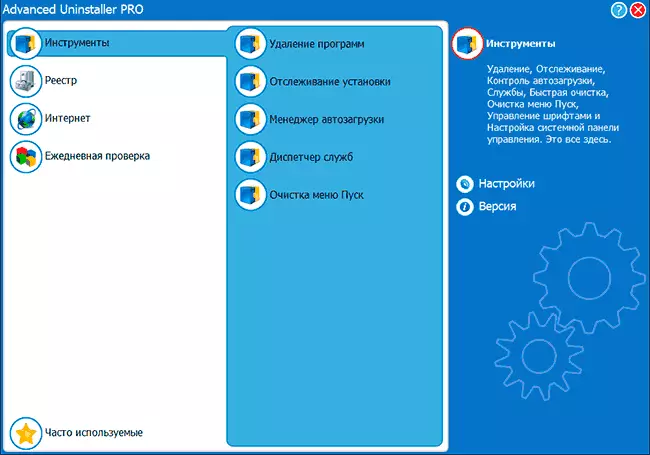
Neben Programme von einem Computer zu löschen, Advanced Uninstaller kann Ihnen den Start und das Start-Menü, Track Installation deaktivieren Windows-Dienste löschen. Auch unterstützt Reinigung der Registry-Funktionen, Cache und temporäre Dateien, aber ich fand nicht die Funktionen Löschen embedded Windows 10-Anwendungen.
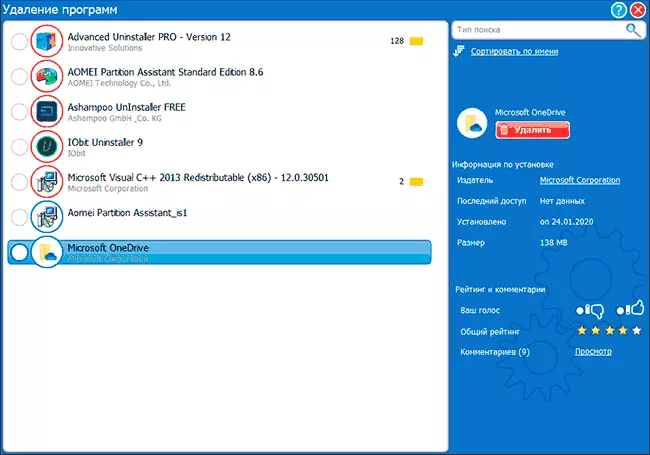
Wenn Sie ein Programm von einem Computer löschen, unter anderem wird dieses Programm bei den Nutzern (nur für populäre Programme) angezeigt: Wenn Sie also nicht wissen, ob es möglich ist, etwas zu löschen (und plötzlich ist es notwendig), diese Bewertung kann helfen, eine Entscheidung zu treffen. Sie können Advanced Uninstaller Pro von der offiziellen Website des Entwicklers herunterladen https://www.advanceduninstaller.com/
Weitere Informationen
In einigen Fällen, vor allem, wenn Anti-Virus zu entfernen, beschrieben die Programme, die oben nicht helfen, alle ihre Spuren auf einem Computer zu entfernen, darüber hinaus in einigen Fällen Probleme mit Antiviren-Programmen auftreten können. Fast jeder Hersteller von Anti-Virus-Angebote ihre eigenen Entfernung Dienstprogramme und es ist besser, sie zu benutzen, die Beispiele in den Materialien beschrieben sind (aber auch für andere Antiviren-Programmen gibt es solche Dienstprogramme, können Sie sie mit dem Namen Uninstall Utility Anti-Virus zu finden) :
- Wie Kaspersky Anti-Virus von einem Computer entfernen
- So entfernen Sie Antivirus avast
Ich hoffe, dass die Anweisung als nützlich erwiesen hat, und löst speziell auf Ihre Aufgaben im Zusammenhang mit dem Entfernen von Programmen von einem Computer oder Laptop.
